
04 des. Com encriptar el disc d’arrencada del teu ordinador amb DiskCryptor
Ara que la nostra informació circula tant amunt i avall mitjançant els ordinadors portàtils, pot ser interessant encriptar el disc dur, ¿perquè? Doncs senzill, si ens roben el portàtil o el perdem, qualsevol que el trobi, pot endollar el disc dur a un altre ordinador i tindrà accés immediat a totes les dades del nostre equip. ¿Com pot ser, si tinc contrasenya al meu sistema operatiu et pots preguntar? Doncs perquè una cosa és la contrasenya per entrar a l’ordinador i una altre cosa molt diferent, que els fitxers estiguin protegits. Al connectar un disc a un altre ordinador, podem prendre els permisos de les carpetes i accedir a tots els fitxers, ja que en aquell altre ordinador en som administradors. També pot ser interessant encriptar un disc dur o pen drive que circuli molt i tingui dades delicades, això ho pots veure a aquest altre manual.
Bé doncs, comencem? primer com sempre, recomano fer una còpia de seguretat per si hi hagués qualsevol problema. Un cop feta, baixarem el programa DiskCryptor de la seva web fent clic aquí. Aquest programa, funciona exclusivament per Windows. Un cop baixat l’obrirem i començarem la instal·lació, la qual és bastant bàsica. Acceptarem les condicions i farem clic a Next fins que acabi.
Un cop instal·lat, veurem la icona del DiskCryptor a l’escriptori, farem doble clic a sobre i s’obrirà el programa. Seleccionarem la unitat C: (que és la unitat de Windows) també al costat veurem que posa boot i sys, de sistema operatiu i farem clic a sobre de Encrypt.
Com a mètode d’encriptació, AES és el més ràpid, Serpent és el més segur, escull el que consideris més adient per tu. Wipe mode et permet esborrar l’energia magnètica residual, que és el que fan servir els tècnics especialistes en recuperació de dades i que la informació, sigui el més segura possible, jo normalment no ho marco però si en vols més informació fes clic aquí.
Seleccionarem la unitat que posa boot (o sigui, la unitat d’arrencada).
La següent finestra, ens demanarà una paraula de pas, també ens dirà segons els caràcters que haguem escrit si és més o menys segura.
Llavors, el programa començarà a encriptar el disc dur, haurem d’esperar a que acabi.
Quan hagi acabat podem reiniciar i abans d’engegar el Windows ens demanarà que escrivim la nostra paraula de pas. Ara les nostres dades ja estan encriptades.
Cal dir per acabar que és molt recomanable crear un CD d’arrencada amb el DiskCryptor per si no poguessis engegar Windows, el pots trobar a aquesta web inclòs en el Hiren´s Boot CD, del qual en parlaré més endavant.
Fins aviat!
![]()
Manteniment Informàtic per empreses a Barcelona
¿Necessites ajuda? Telèfon gratuït 900 834 907

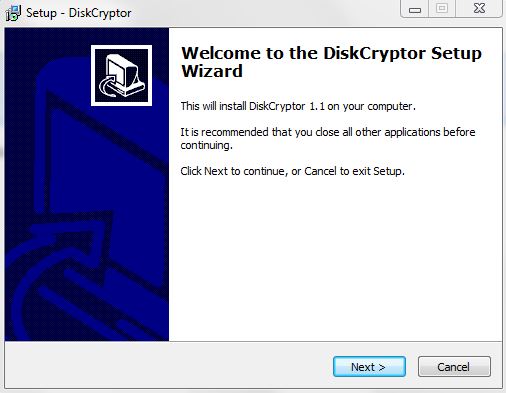
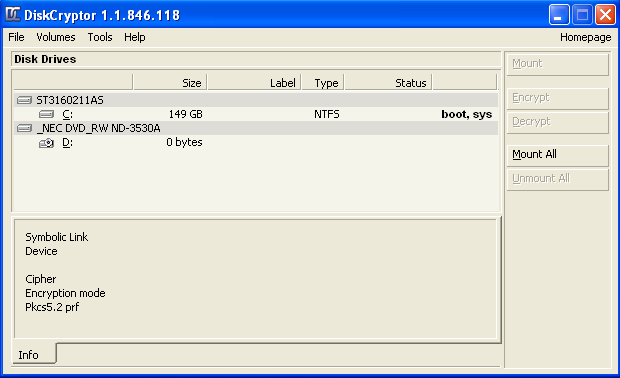
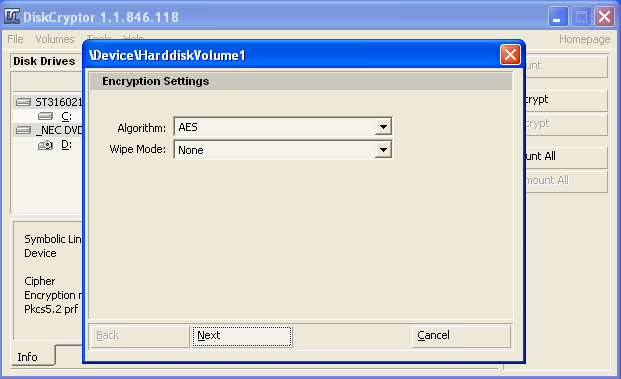
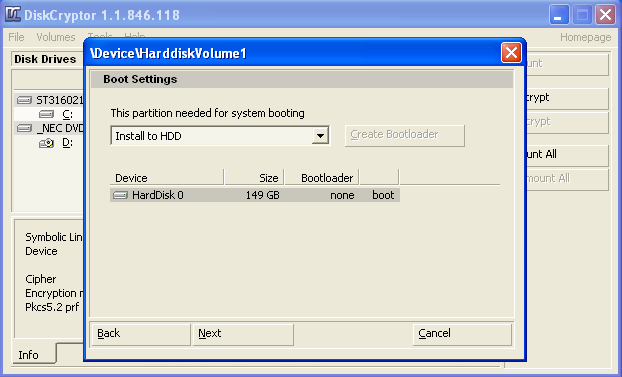
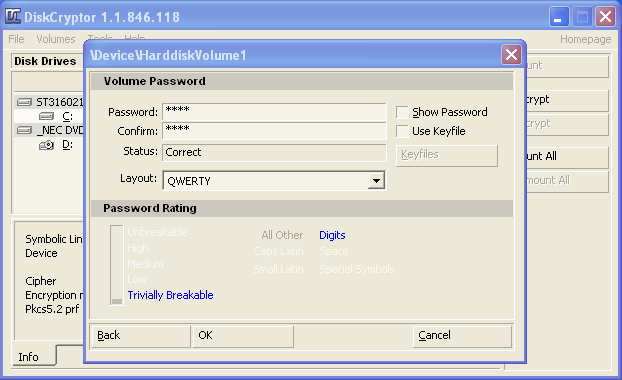
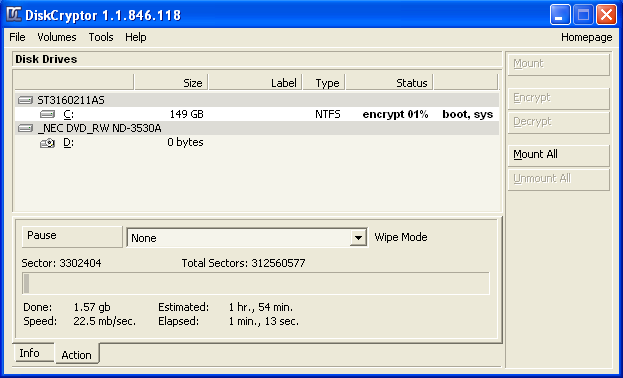
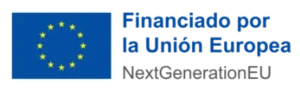


No Comments